Steam电脑错误代码102的解决方法(如何应对Steam电脑错误代码102的常见问题)
在使用Steam平台进行游戏下载和更新时,偶尔会遇到一些错误代码,其中常见的一个是错误代码102。这个错误代码通常表示与服务器的连接存在问题,导致无法正常完成游戏的下载或更新。本文将为大家介绍一些解决Steam电脑错误代码102的方法,希望能帮助到遇到类似问题的玩家。

一、检查网络连接
检查网络连接是否正常,确保网络速度稳定,并且没有被防火墙或者安全软件阻止。
二、重新启动Steam
尝试关闭Steam并重新启动,可能有时候这样就能够解决问题。
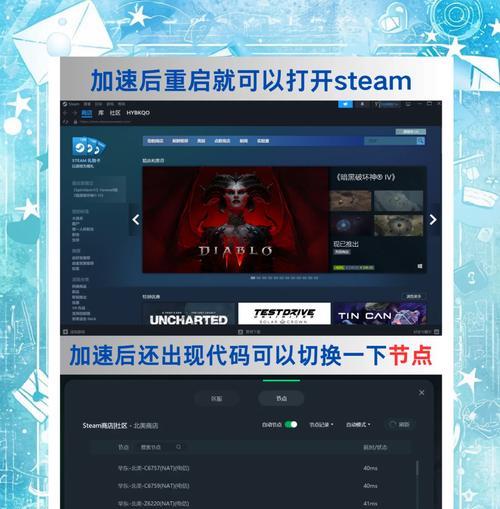
三、清除Steam缓存文件
清除Steam缓存文件可以解决一些游戏下载或更新时出现的错误。进入Steam安装目录,找到并删除“appcache”文件夹。
四、更改下载服务器
可以尝试更改下载服务器,Steam提供了全球各地的服务器选项。在Steam设置中切换至“下载”选项卡,选择一个与您地理位置相近的服务器进行尝试。
五、禁用代理服务器
如果您使用了代理服务器,可以尝试禁用它。进入Steam设置中的“网络”选项卡,取消勾选“使用代理服务器”。
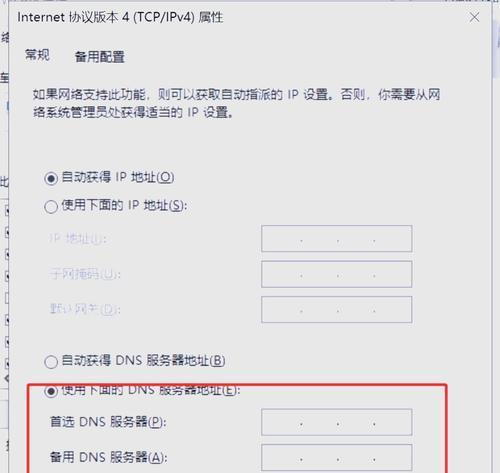
六、检查防火墙和安全软件设置
检查防火墙和安全软件的设置,确保它们没有阻止Steam的连接。
七、更新驱动程序
更新显卡驱动、网络适配器驱动等相关驱动程序,可以解决一些与错误代码102相关的问题。
八、清除DNS缓存
清除DNS缓存可能有助于解决网络连接问题。打开命令提示符窗口,输入“ipconfig/flushdns”命令并按下回车键。
九、重新安装Steam
如果以上方法都无效,可以尝试重新安装Steam客户端。先卸载当前的Steam客户端,然后重新下载安装最新版本。
十、检查操作系统更新
确保您的操作系统已经更新到最新版本,以免造成与Steam连接的兼容性问题。
十一、联系Steam客服
如果以上方法均未能解决问题,可以尝试联系Steam客服寻求帮助。
十二、尝试其他网络环境
如果您有条件,可以尝试在其他网络环境下进行游戏下载或更新,以确定是否与当前网络有关。
十三、暂停其他下载或更新任务
关闭其他正在进行的下载或更新任务,以确保网络带宽被Steam独占。
十四、等待一段时间后重试
有时候服务器可能暂时不稳定,等待一段时间后重试可能会解决问题。
十五、寻求专业帮助
如果您尝试了以上所有方法仍然无法解决问题,建议向专业人士寻求帮助,他们可能能够提供更多的解决方案。
Steam电脑错误代码102可能会给玩家带来一些麻烦,但通过逐步排查问题并尝试一些解决方法,我们通常可以解决这个问题。希望本文提供的方法能够对遇到Steam电脑错误代码102的玩家们有所帮助。如果问题仍然存在,请不要气馁,尝试联系Steam客服或寻求专业帮助,他们会为您提供更多的支持和解决方案。
作者:游客本文地址:https://www.63n.cn/post/11629.html发布于 前天
文章转载或复制请以超链接形式并注明出处63科技网
